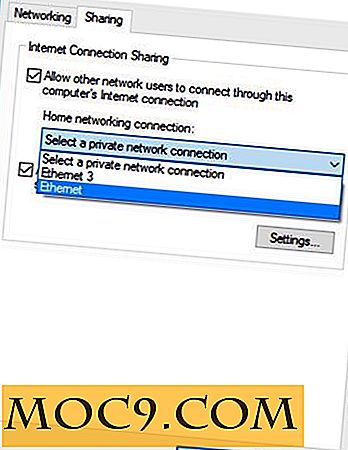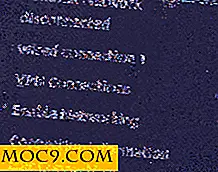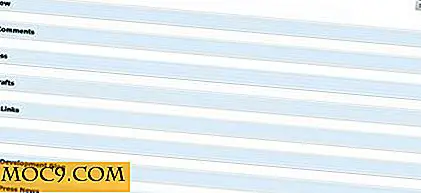Slik oppdaterer du apper ved hjelp av terminal på en Mac
Hvis du administrerer en rekke Mac-maskiner, kan du utføre vanlige arbeidsoppgaver ved å kjøre vanlige oppgaver via kommandolinjen. Ved hjelp av en kombinasjon av systemkommandoer og open source-lagre, kan du oppdatere både MacOS-programvare og Mac App Store-programvare ved hjelp av Terminal.
Oppdater macOS-programvare ved hjelp av terminal
Du kan oppdatere innebygd MacOS-programvare ved hjelp av kommandoen softwareupdate i Terminal.
1. Åpne Terminal (Program / Verktøy / Terminal.app).

2. Skriv inn følgende kommando og trykk på "Enter:"
softwareupdate -l

Dette vil vise alle MacOS-programvareoppdateringene som er tilgjengelige for systemet ditt.
3. Vent et øyeblikk mens det søkes i macOS-serverne for oppdateringer.

4. Hvis oppdateringer er tilgjengelige, vil programvareoppdatering fortelle deg hvilke oppdateringer som er tilgjengelige. Hvis ingen oppdateringer er tilgjengelige, blir du returnert til ledeteksten.

5. For å installere alle tilgjengelige oppdateringer, skriv inn følgende kommando og trykk "Enter:"
sudo softwareupdate -ia --verbose

6. Skriv inn passordet ditt når du blir bedt om det, og trykk på "Enter".
7. Oppdateringsprosessen vil nå løpe, og viser hvert programs fremgang som den er oppdatert.

8. Når oppdateringsprosessen er ferdig, blir du returnert til ledeteksten.

Softwareupdate Flags
- Det
--verboseflagget er valgfritt, men det vil gi live statusrapporter når oppdateringer er installert. Hvis du har mange oppdateringer å behandle, vil dette flagget holde deg oppdatert om gjeldende status. - Den
-iflagget står for "installere" og vil starte installasjonsprosessen for utvalgte apper -aflagg står for "alle". Dette vil installere alle tilgjengelige oppdateringer.-rflagget står for "anbefalt". For eksempel vilsoftwareupdate -irinstallere kun "anbefalte" oppdateringer.-hflagget står for "hjelp" og vil avsløre alle tilgjengelige kommandoer.- For å installere bare en oppdatering, bruk
softwareupdate -i [pakke navn]
For eksempel vil
softwareupdate -i RemoteDesktopClient-3.9.2installere bare RemoteDesktopClient 3.9.2-oppdateringen. - For å ignorere spesifikke oppdateringer, bruk
--ignoreflagget. For eksempel:softwareupdate --ignore RemoteDesktopClient-3.9.2
vil gjemme 3.9.2 oppdateringen av RemoteDesktopClient. Du blir varslet når en ny oppdatering er tilgjengelig.
Oppdater Mac App Store-programvare ved hjelp av terminal
MacOS inneholder som standard ikke et kommandolinjeverktøy for å oppdatere apper fra Mac App Store. Du kan imidlertid installere Dmitry Rodionovs masverktøy for å legge denne funksjonaliteten til kommandolinjen.
1. Åpne Terminal (Program / Verktøy / Terminal.app).
2. Hvis du ikke allerede har Homebrew pakkebehandling installert, må du få det. Installer Homebrew ved hjelp av Terminal-kommandoen nedenfor:
/ usr / bin / ruby -e "$ (curl -fsSL https://raw.githubusercontent.com/Homebrew/install/master/install)"

Du kan også følge vår guide for å sette opp med Homebrew.
3. Bruk følgende kommando for å installere mas-cli fra Homebrew-databasen:
brew install mas

4. Når installasjonen er fullført og du har kommandoprompt tilbake, kan du skrive inn mas å se en liste over alle tilgjengelige maskommandoer.

5. Skriv inn følgende kommando for å se en liste over installerte Mac App Store-apper. Det kan være noen av dem.
mas liste

6. Skriv inn følgende kommando for å se alle apper med tilgjengelige oppdateringer:
mas utdatert

7. Skriv inn følgende kommando for å oppdatere alle apper med tilgjengelige oppdateringer:
mas oppgradering

8. mas vil løpe gjennom oppgraderingsprosessen for hver app.

9. Når oppdateringsprosessen er fullført, blir du returnert til ledeteksten.

Konklusjon
Hvis du trenger å oppdatere den innebygde MacOS-programvaren, eller til og med macOS selv, kan du bruke softwareupdate til å fullføre prosessen fra kommandolinjen. Hvis du trenger å oppdatere apper fra App Store, kan du installere mas å få det gjort via Terminal.